

Av Nathan E. Malpass, Senast uppdaterad: May 4, 2023
Alla roliga effekter på internet är GIF-filer. Det är en ny filversion som följde med vurmen på sociala medier. Vet du att du kan förvandla YouTube-klipp till GIF, du kan konvertera filmklipp till GIF? Väldigt få människor vet hur man gör detta. Vissa sociala medieplattformar har utnyttjat och har inbyggda mallar i form av GIF:er. När du vill ha färdiga GIF-filer är den inbyggda mallen ett alternativ. Men ger det dig exakt vad du vill ha?
I de flesta fall nej. Därför måste du ha verktygssatserna som gör att du kan skapa dina egna inte nödvändigtvis från YouTube utan också från repor. Även om du börjar från början måste du börja någonstans. Den här artikeln tittar specifikt på hur du förvandlar YouTube till GIF. Vilka är de bästa verktygssatserna för den här funktionen? Fortsätt läsa och få mer information.
Del #1: Hur man förvandlar YouTube till GIF med hjälp av internetDel #2: Förvandla YouTube till GIF med Veed.ioDel #3: Förvandla YouTube till GIF med FoneDog Video ConverterSlutsats
YouTube och GIF är två olika webbplatser som måste slås samman. YouTube erbjuder multimediainnehåll, medan GIF erbjuder filformat och en speciell bild- och videopresentation. Därför måste du använda de två webbplatserna som diskuteras i denna riktlinje:
Använd önskad webbläsare och öppna YouTube-webbplatsen antingen på din dator eller smartphone.
Eftersom du behöver använda YouTube-videon på GIF-webbplatsen, skriv gif före namnet YouTube på webbadressen fliken så här www.gifyoutube.com/tntvideo för att automatiskt förvandla YouTube-klipp till GIF.
Länken leder dig till GIF-webbplatsen, där du bör ange parametrarna som inkluderar starttid, sluttid och tidslängd.
Klicka på Skapa GIF-ikonen, så visas ett popup-fönster med andra instruktioner som bara behöver du klicka på Nästa-ikonen och ge den nya filen ett namn, och den sista Nästa-ikonen du trycker på låter dig se GIF-filen.
Registrera dig för GIF-kontot med de nödvändiga uppgifterna, ladda ner filen och använd den på dina sociala webbplatser där det behövs.
Det är det mer direkta sättet att förvandla YouTube till GIF. Det finns dock andra verktygssatser du kan använda och fortfarande få din GIF-fil från YouTube. Läs vidare.
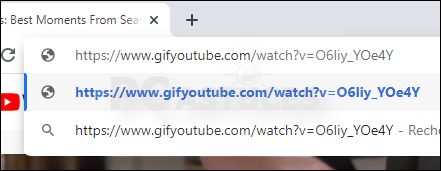
Har du din favoritvideo på YouTube som du vill förvandla till GIF? Nu när YouTube är en onlineplattform måste alla program du vill använda för att förvandla YouTube-klipp till GIF vara onlinebaserade. Veed.io är en sådan onlineplattform som är enkel och användarvänlig för alla användare trots användarens tekniska kunnande. Verktygslådan behöver bara att du har YouTube-videolänken.
Fördelen med denna applikation är att du kan köra redigeringsfunktioner på den för att förbättra kvaliteten på videofilen. Dessutom måste du ha YouTube-videon nedladdad på din dator. Här är proceduren för att förvandla YouTube till GIF med denna online-GIF-tillverkare.
Med dessa fem steg kan du förvandla YouTube till GIF. Var det komplicerat?

Du måste undra vad en videokonverterare har att göra med en YouTube-videofil. FoneDog Video Converter är praktiskt att ändra filformatet från en version till den andra. Detta är bland det bästa verktygspaketet att använda till förvandla YouTube-klipp till GIF. Verktygslådan körs på ett enkelt gränssnitt utan behov av teknisk kunskap för att hantera den. Dessutom stödde den hundratals filformat, inklusive GIF-filen.
Gratis nedladdning Gratis nedladdning
One-stop-shopen är också praktisk som videoredigerare för att förbättra kvaliteten på videofilerna. Några av redigeringsfunktionerna som stöds i gränssnittet inkluderar trimning, klippning, beskärning, delning, lägga till bakgrundsmusik och undertextning, bland andra redigeringsfunktioner. Flera bearbetning av filer är ett plus för denna verktygslåda. För dessa specifika funktioner, eftersom det är en offlineplattform, måste du ha YouTube-filen i offlineläge. MP4 är standardvideofilformatet för YouTube-videor. Därför betyder det att du konverterar MP4 till GIF. Här är proceduren:

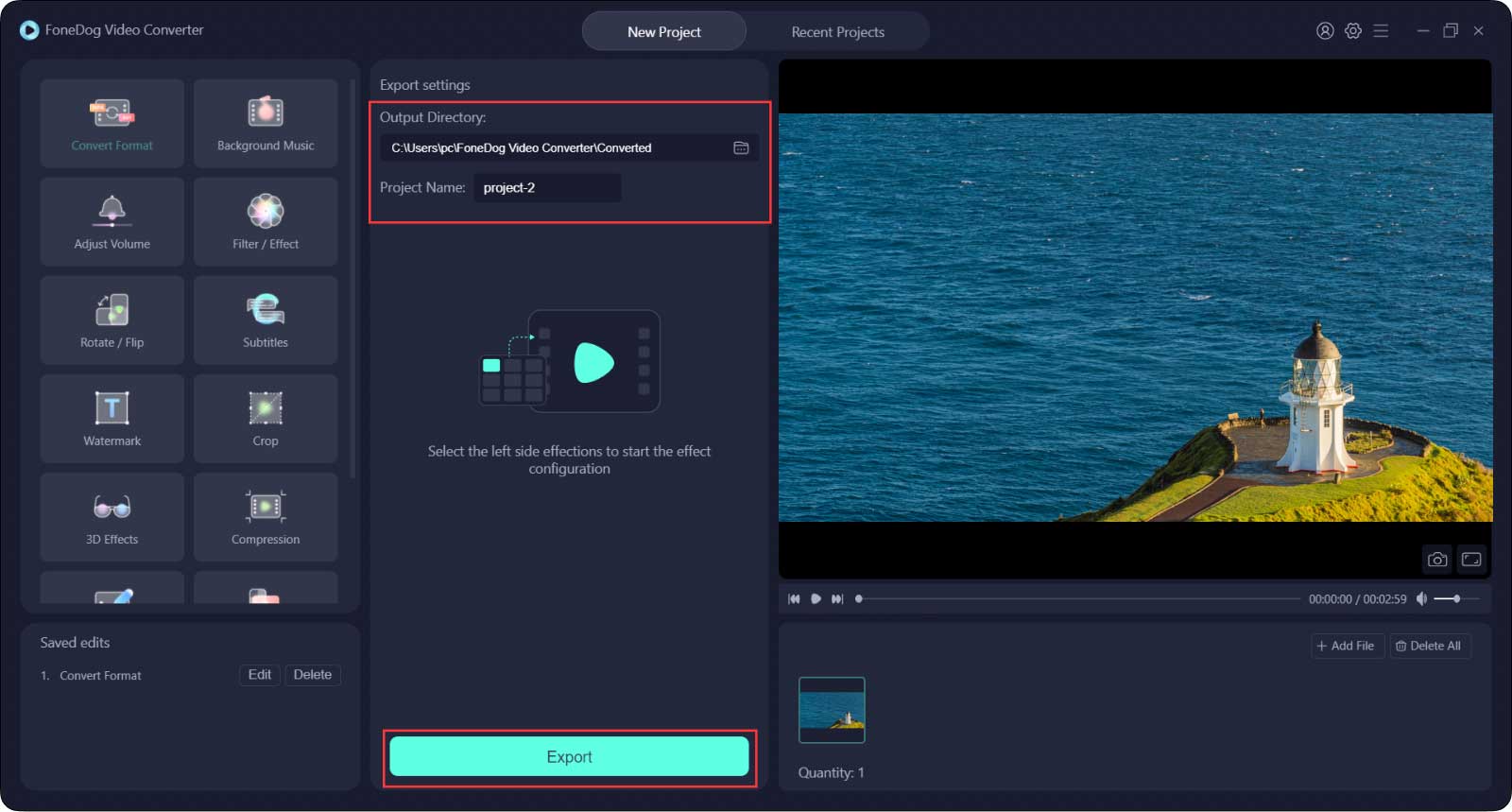
Detta är användarvänligt om inte ett måste-ha verktygslåda för alla GIF-tillverkare. Det är bland de bästa offlineverktygen att använda när du vill förvandla YouTube till GIF.
Folk läser ocksåDet bästa sättet att konvertera YouTube-video till AVI [2023 uppdaterad]Det bästa sättet att konvertera YouTube till M4A [2023 uppdaterad]
Valet av den applikation som kan förvandla YouTube-klipp till GIF beror på vad du har. Den digitala marknaden har flera video till GIF-omvandlare tillgängliga på marknaden för din genomgång. Du behöver bara göra ett klokt drag på det som är bäst. När du behöver ha en annan filversion förutom standard MP4-filen, använd den för att få GIF-filen, då kommer en videokonverterare till hands. FoneDog Video Converter är den bästa verktygslådan bland de tusentals tillgängliga på den virtuella marknaden.
Lämna en kommentar
Kommentar
Video Converter
Konvertera och redigera 4K/HD-video och ljud till valfritt format
Gratis nedladdning Gratis nedladdningHeta artiklar
/
INTRESSANTTRÅKIG
/
ENKELSVÅR
Tack! Här är dina val:
Utmärkt
Betyg: 4.6 / 5 (baserat på 108 betyg)